Comment déverrouiller la barre des tâches de Windows 7
Que vous recherchiez une expérience de type Mac sous Windows ou que vous cherchiez simplement à déplacer la barre des tâches vers un emplacement sur l'écran qui vous convient le mieux, l'option est disponible dans Windows.
Vous pouvez déplacer la barre des tâches dans Windows 7 ou l'affecter à l'un des quatre bords de l'écran. Vous pouvez également utiliser la fonction de masquage automatique de la barre des tâches pour récupérer une partie de l'écran.
Depuis janvier 2020, Microsoft ne prend plus en charge Windows 7. Nous recommandons mise à niveau vers Windows 10 pour continuer à recevoir des mises à jour de sécurité et une assistance technique.
Les instructions de cet article s'appliquent à Windows 7, Windows 8 et Windows 10.
Déverrouiller la barre des tâches
Pour déplacer la barre des tâches, elle doit d'abord être déverrouillée.

Cliquez avec le bouton droit sur une zone vide n'importe où sur le barre des tâches pour ouvrir le menu contextuel. Sélectionner Verrouiller la barre des tâches pour retirer la coche et la déverrouiller.
Lorsque vous déverrouillez la barre des tâches, vous pouvez non seulement déplacer la barre des tâches, mais vous pouvez également ajuster la taille de la Zone de notification et d'autres barres d'outils sur la barre des tâches.
Déplacer la barre des tâches sur n'importe quel bord de l'écran
Lorsque vous êtes prêt à déplacer la barre des tâches, click gauche et prise la barre des tâches avec votre souris. Tout en maintenant le souris gauche, faites glisser la barre des tâches vers l'un des quatre bords de l'écran.
La barre des tâches s'aligne automatiquement sur le bord vers lequel elle est déplacée et les icônes, la date et la zone de notification s'ajustent à la nouvelle position.
Si vous souhaitez déplacer la barre des tâches vers un autre bord, répétez le processus.
Apparence Mac OS X
Si vous recherchez une mise en page similaire à celle du Système d'exploitation Mac où la barre de menu est située le long du bord supérieur de l'écran, vous pouvez l'avoir.
- Faites glisser la barre des tâches vers le bord supérieur de l'écran.
- Cliquez avec le bouton droit sur une zone vide n'importe où sur le barre des tâches pour ouvrir le menu contextuel.
- Sélectionner Verrouiller la barre des tâches dans le menu pour verrouiller la barre des tâches en position.
La barre des tâches vous dérange? Cache le
Si vous constatez que la barre des tâches gêne votre précieux écran, il existe un paramètre qui masque automatiquement la barre des tâches lorsque vous ne l'utilisez pas.
Masquer la barre des tâches dans Windows 10
Cliquez avec le bouton droit sur la barre des tâches.
Sélectionner Paramètres de la barre des tâches.
-
Allumez l'interrupteur sous Masquer automatiquement la barre des tâches en mode bureau.
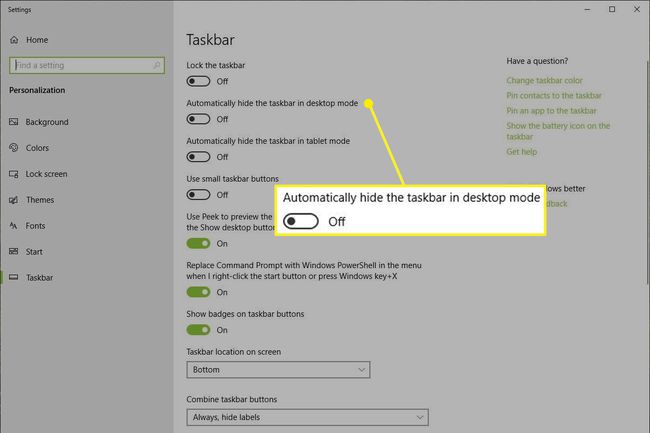
Lorsque vous fermez la fenêtre Paramètres de la barre des tâches et revenez au bureau, la barre des tâches est masquée.
Masquer la barre des tâches sous Windows 8 ou Windows 7
Faites un clic droit sur Windows barre des tâches.
Sélectionner Propriétés dans le menu pour ouvrir le Propriétés de la barre des tâches et du menu Démarrer la fenêtre.
Dans le Barre des tâches onglet, sélectionnez Masquer automatiquement la barre des tâches dans le Apparence de la barre des tâches groupe d'options.
Sélectionner d'accord pour enregistrer les modifications. La fenêtre se ferme automatiquement.
Désormais, lorsque la barre des tâches n'est pas utilisée, elle se masque automatiquement pour vous offrir une véritable expérience en plein écran dans Windows.
Pour faire réapparaître la barre des tâches, placez le curseur sur le bord de l'écran où vous avez situé la barre des tâches. Lorsque la barre des tâches réapparaît, elle reste affichée tant que le curseur se trouve à proximité.
